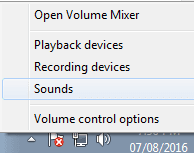Tiếng nhạc khởi động của Windows mặc định rất nhàm chán phải không? bây giờ bạn muốn thêm nhạc khởi động cho windows ( Windows logon sound ) mà chưa biết cách.
Related Posts
Trong bài viết này mình sẽ hướng dẫn các bạn làm thể nào để có thể thay đổi tiếng nhạc mặc định lúc khởi động máy (Windows logon Sound) chỉ trong vài thao tác cơ bản
Các bước chuẩn bị:
- Một file nhạc có định dạng *.wav cái này đơn giản thôi có rất nhiều phần mềm convert audio
- Tạo một khóa trong Regedit
Tiến hành cài đặt thay đổi nhạc windows lúc khởi động
– Đầu tiên cần tác động thay đổi một chút trong regedit. Để mở regedit các bạn bấm tổ hợp phím Cửa sổ + R ( phím cửa sổ nằm giữa phím Ctrl và Alt có biểu tượng Windows). gõ regedit để mở Registry Editor ra
– Tiếp theo đi đến khóa HKEY_CURRENT_USER\AppEvents\EventLabels\WindowsLogon và thêm 1 khóa ExcludeFromCPL nhập giá trị là số 0. Thêm khóa ExcludeFromCPL bằng cách chuột phải vào khung bên phải chọn NEW/String value nhập ExcludeFromCPL sau đó kích đúp chuột vào giá trị vừa thêm nhập số 0 vào
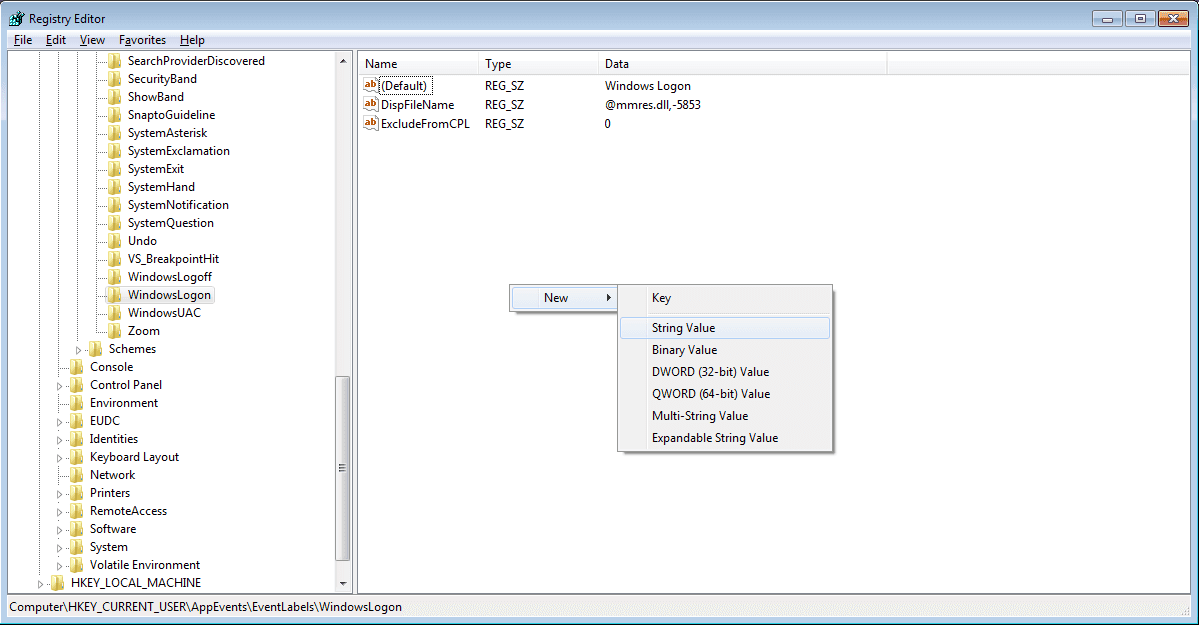
– Bước tiếp theo bấm chuột phải vào biểu tượng Loa ở thanh taskbar góc dưới bên phải chọn Sounds
Hộp thoại manage Sound hiện ra, hãy kéo thanh cuộn tìm đến Windows Logon bấm vào BROWSE và tìm đến bản nhạc với đuôi mở rộng *.wav đã chuẩn bị trước đó và bấm OPEN
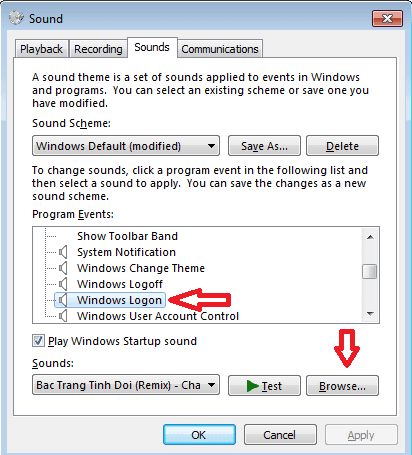
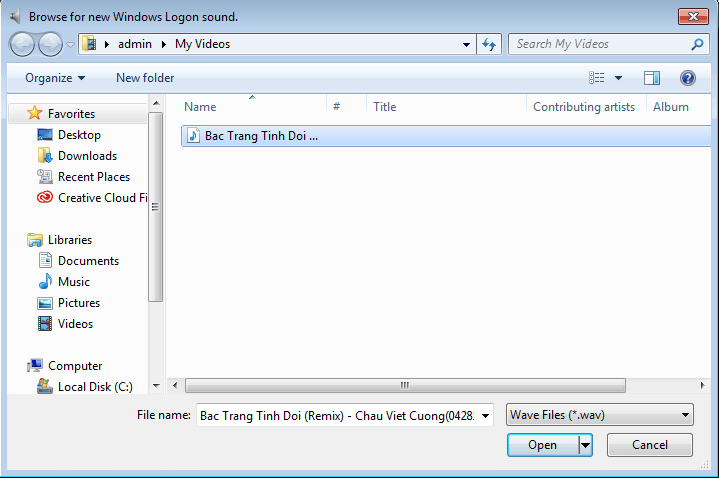
– Bạn bấm vào APPLY và bấm tiếp OK, công việc còn lại là khởi động lại máy tính và cùng thưởng thức thành quả thôi. Quá đơn giản phải không nào
Chúc tất cả các bạn vui vẻ và đưng quên ghé thăm website thường xuyên nhé